Macで大きなファイルを見つける方法
大きなファイルはMacのメモリの奥深くに隠されている可能性があります。アプリやプログラムがないように見えても、かなりの量のストレージを必要とします。
Macで大きなファイルを見つけて削除する方法はいくつかあります。
1. Finderを使用して大きなファイルを検索する
大きなファイルを検索する別の方法は、Finderの検索フィルターを使用することです。Macで最大のファイルを見つけるのに役立ちます。
Finderを使用して大きなファイルを見つける方法に必要な手順は次のとおりです。
- Finderを開きます。
- 右上の検索フィールドを見つけてクリックしてキーワードを入力する。
- [+]記号をクリックして、左側の検索フィルターのリストで、[その他]を選択します。
- 表示されるウィンドウで、[ファイルサイズ]を選択し、[OK]をクリックします。
- 2番目のスペースで、[より大きい]を選択し
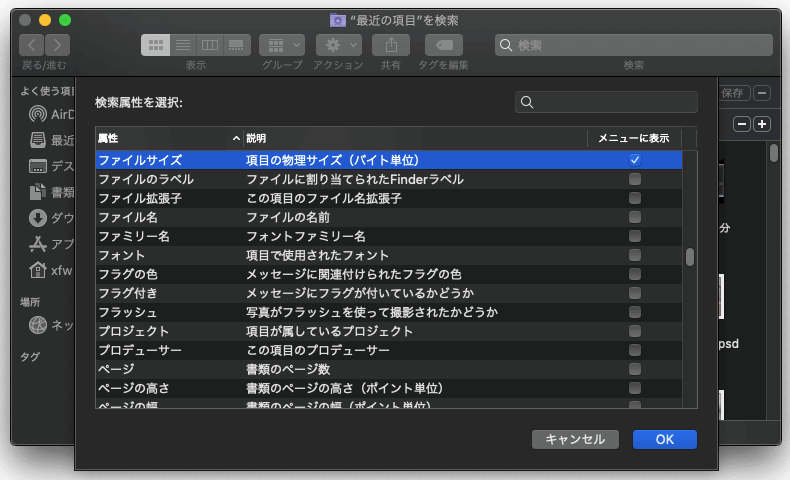
- 3番目のスペースにサイズを入力します。
- 最後のフィルターフィールドでKB、MG、またはGBを選択します。
結果の完全なリストを取得するには、このMacを選択することを忘れないでください。次に、定義したサイズよりも大きいサイズのすべてのファイルが表示されます。見つかったドキュメントを調べて、Macのスペースを取りすぎる不要なアイテムを削除します。
この方法にはいくつかの欠点があります。Finderは、Macに保存されている大きなファイルの全体像を提供しません。小さなアイテムがたくさん含まれている大きなフォルダを除いて、単一のファイルのみが表示されます。
また、重要なドキュメントを削除するリスクなしに安全に削除できるファイルも不明です。Finderは、ファイルに関する追加情報を提供せず、ファイルがどのフォルダーに属しているかを示しません。そのため、大きなファイルが重要かどうかを判断するのは困難です。
他の方法を使用してMac上で最大のファイルを見つける方法を見つけるために読み続けてください。
2. ストレージ管理アプリを使用して大きなファイルを検索します
もう1つの解決策は、組み込みのストレージ管理アプリを使用することです。
- アップルメニューを選択します。
- [このMacについて]を選択します。
- 表示されるウィンドウで、[ストレージ]をクリックします。ここでは、空きストレージの量と、さまざまなカテゴリで使用されているスペースの量を確認できます。
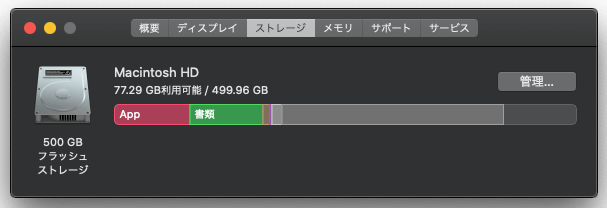
- [管理]をクリックします。
- ストレージ管理アプリが開いたら、[書類]]を選択します。
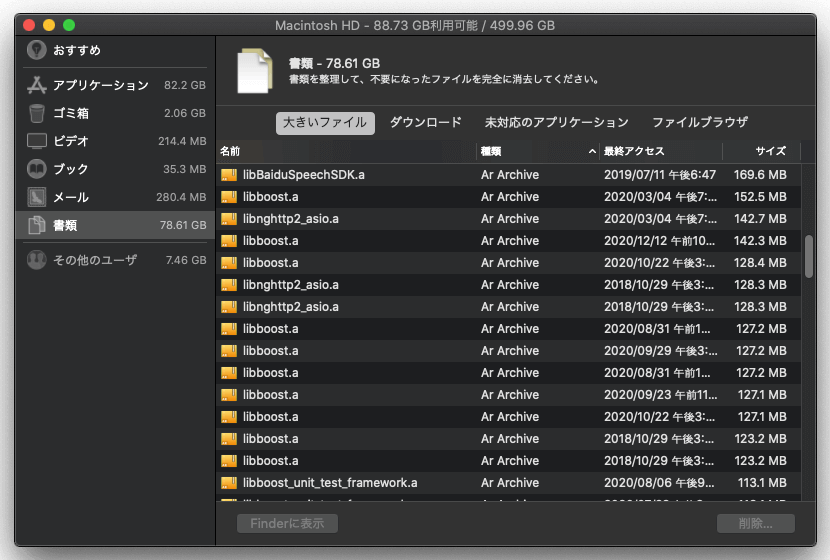
- 大きなファイルを参照して、不要なファイルを削除します。
ファイルをクリックすると、ウィンドウの下部にそのパスが表示されます。ストレージ管理アプリには、各ドキュメントの正確なサイズと、最後に開いた日付も表示されます。
Appleは、ストレージを最適化するのに役立つ、役立つ推奨事項を左上に提供しています。ここでは、すべてのファイルをiCloudに保存したり、映画やテレビ番組などの大きなファイルを削除したり、ゴミ箱を自動的に空にしたり、混乱を減らしたりすることができます。
この方法は、Macに大きなファイルがあまりない人に最適です。ただし、マシンに多くのファイルを保持する傾向がある場合は、ストレージ管理アプリの使用を面倒にすることを検討してください。
3. BuhoCleanerを使用して、大きなファイルを見つけて削除します
十分な時間があれば、上記の方法を使用してMacに保存されているすべてのデータを調べることができます。プロセスをスピードアップしたい場合は、 BuhoCleanerが役立ちます。ラージファイル機能のおかげで、Macで見つかったすべてのラージファイルの全体像を見て、それらを完全に削除することができます。
BuhoCleanerを使用して大きなファイルを見つけて削除する方法の簡単な説明は次のとおりです。
- ダウンロード にBuhoCleanerをダウンロードし、インストールしたらアプリを開きます。
- [大容量ファイル]タブをクリックします。
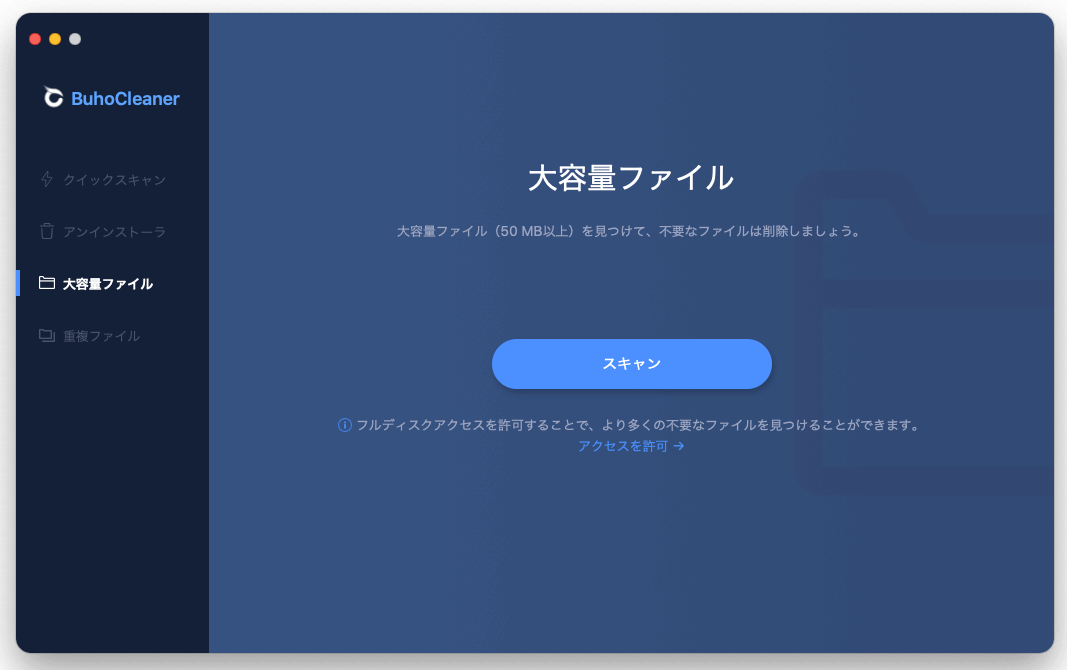
- [スキャン]ボタンをクリックします。
- BuhoCleanerは、Macに保存されているすべてのファイルを表示します。サイズ、種類、アクセス日に基づいてファイルを並べ替えると、Macから削除できる大きなアイテムを確認できます。
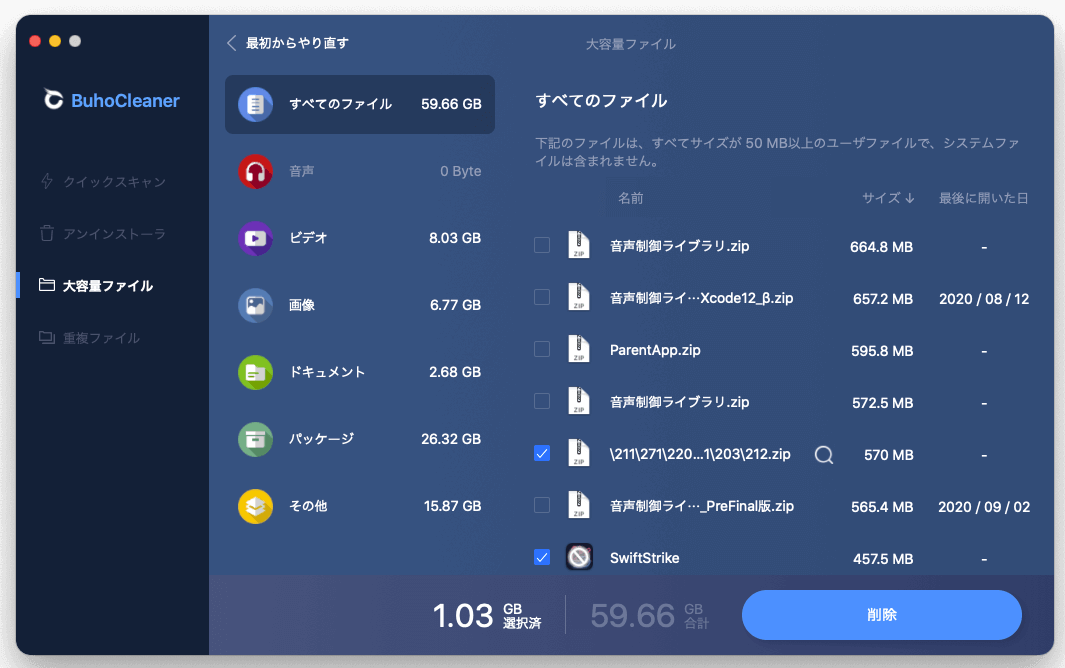
- 削除するファイルのチェックボックスをオンにして、[削除]をクリックします。
BuhoCleanerを使用すると、不要なファイルをすべて素早く削除し、より重要なドキュメント用のスペースを確保できます。